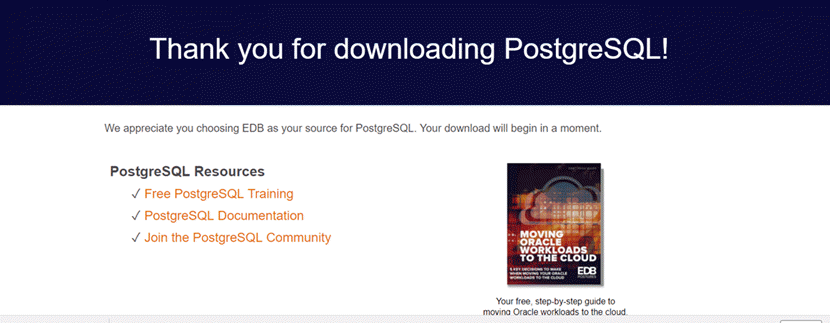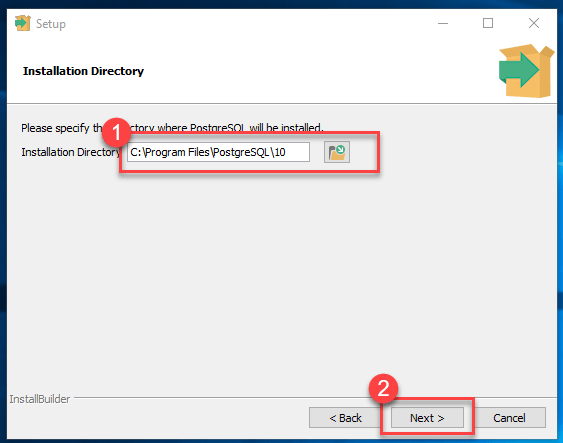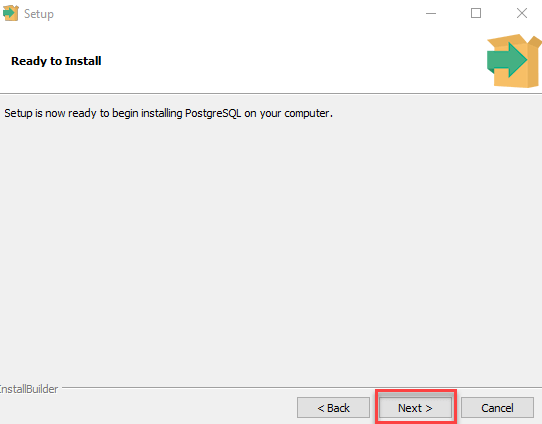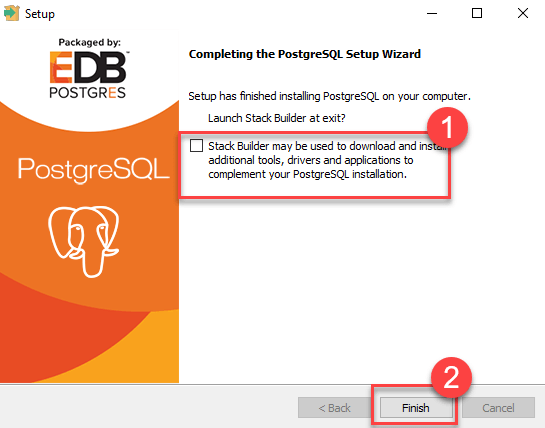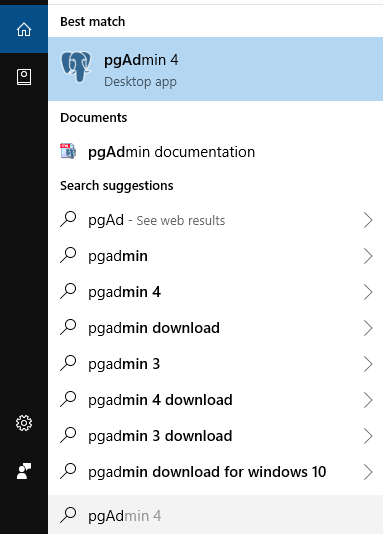Hvordan laste ned og installere PostgreSQL forum Windows [17 trinn]
For å bruke Postgre i maskinen din, må du installere:
- Postgre Database Server
- Et grafisk verktøy for å administrere og administrere DB. pgAdmin er det mest populære verktøyet GUI Tool for Postgre
Du kan laste ned individuelt PostgreSQL forum Windows og installere disse komponentene, men å koble innstillingene mellom DB-serveren og et GUI-verktøy kan være en utfordring. Det er best å bruke et medfølgende installasjonsprogram som tar seg av konfigurasjonskompleksiteten.
Hvordan laste ned og installere PostgreSQL
Følgende er en trinnvis prosess om hvordan Install PostgreSQL on Windows Machine:
Trinn 1) Åpne nettleseren din.
Gå til https://www.postgresql.org/download og velg Windows
Trinn 2) Sjekk alternativene.
Du får to alternativer 1) Interactive Installer av EnterpriseDB og 2) Graphical Installer av BigSQL.
BigSQL installerer for øyeblikket pgAdmin versjon 3 som er utdatert. Det er best å velge EnterpriseDB som installerer siste versjon 4
Trinn 3) Velg PostgreSQL versjon.
- Du vil bli bedt om ønsket PostgreSQL versjon og operativsystem. Velg den nyeste PostgreSQL versjon og OS i henhold til ditt miljø
- Klikk på Last ned-knappen
Nedlastingen vil begynne
Trinn 4) Åpne exe-filen.
Når du laster ned PostgreSQL, åpne den nedlastede exe-filen og klikk neste på installeringsvelkomstskjermen.
Trinn 5) Oppdater plassering.
- Endre installasjonsmappen hvis nødvendig, ellers la den stå som standard
- Klikk på Neste
Trinn 6) Velg komponenter.
- Du kan velge komponentene du vil installere i systemet ditt. Du kan fjerne merket for Stack Builder
- Klikk på Neste
Trinn 7) Sjekk dataplassering.
- Du kan endre dataplasseringen
- Klikk på Neste
Trinn 8) Oppgi passord.
- Skriv inn superbrukerpassord. Noter det
- Klikk på Neste
Trinn 9) Sjekk portalternativet.
- La portnummeret være standard
- Klikk på Neste
Trinn 10) Sjekk sammendraget.
- Sjekk forhåndsinstallasjonssammendraget:
- Klikk på Neste
Trinn 11) Klar til å installere.
Klikk på neste-knappen.
Trinn 12) Sjekk stabelbyggerprompten.
Når installasjonen er fullført, vil du se Stack Builder-ledeteksten
- Fjern merket for det alternativet. Vi vil bruke Stack Builder i flere forhåndsopplæringer
- Klikk Fullfør
Trinn 13) Start PostgreSQL.
Til lansering PostgreSQL gå til Start-menyen og søk pgAdmin 4
Trinn 14) Sjekk pgAdmin.
Du vil se pgAdmin-hjemmesiden.
Trinn 15) Finn PostgreSQL 10.
Klikk på Servere > PostgreSQL 10 i venstre tre
Trinn 16) Oppgi passord.
- Skriv inn superbrukerpassord angitt under installasjonen
- klikk OK
Trinn 17) Sjekk Dashboard.
Du vil se dashbordet
Det er det til PostgreSQL installasjon.
Lær også mer om Slik installerer PostgreSQL on Ubuntu